Reklame
At se urolig videoafspilning er som at sejle hakkede farvande: ru, skræmmende og kan føre til kvalme. Selvom moderne hardware kan håndtere de fleste opgaver, du kan smide på det, vil du hver gang så ofte støde på et problem. Hård videoafspilning, hvad enten det er via en DVD eller online, sker. Sådan ordnes det!
Den tyndere ved videoafspilning
Glat videoafspilning koges ned til et par hardware- og softwarevalg. Disse valg påvirker offline og online videoafspilning forskelligt. Her er, hvad der kan have negativ indflydelse på videoafspilning:
- En forældet medieafspiller.
- EN lavtydende pc Disse opgraderinger forbedrer din pc-ydelse mest!Brug for en hurtigere computer, men er ikke sikker på, hvad du skal opgradere på din pc? Følg vores pc-opdateringscheck for at finde ud af det. Læs mere hvilket ville kvæle Blu-ray-afspilning af høj kvalitet.
- En pc, der er soppet op, men en dårlig internetforbindelse.
Uanset hvad, glat videoafspilning er inden for dine seværdigheder.
Offline videoafspilning
Hakket offline videoafspilning vedrører afspilning af video fra videofiler eller DVD'er. Dette adskiller sig fra online videoafspilning på grund af netværksforbindelse.
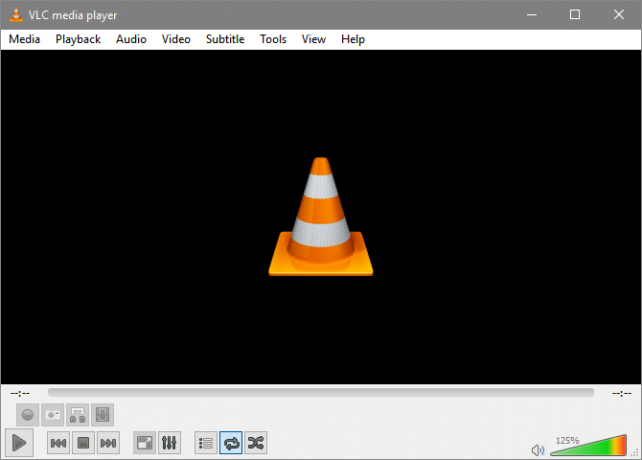
Tag visse skridt for at sikre, at din afspilning er glat. Først, opdater din medieafspiller 5 bedste gratis medieafspillere til WindowsDen bedste medieafspiller til dig er den, du mest synes om at bruge. Her er de bedste gratis medieafspillerapps at overveje på Windows. Læs mere . Det kan være VLC eller anden populær medieafspiller-software. Gå til virksomhedens websted og download den nyeste softwareversion.
For det andet skal du sikre dig, at alle video- og lydkodeker er korrekt installeret. Codecs, ganske enkelt sagt, behandler lyd- og videodata. Nogle gange kan visse videoformater ikke afspilles på din pc. Dette skyldes, at den relevante videokodek ikke er installeret. Ved konventionel pc-brug er codecs undertiden beskadiget eller ødelagt. Dette kan føre til skurrende afspilning. For at rette, downloade og installere codec-pakker. Microsoft har en officiel codec-pakke til disse nøjagtige formål.
For det tredje skal du sikre dig, at din pc er inden for det hardwareomfang, der er nødvendigt for at afspille disse videoer. Forskellige video leveres med forskellige kvaliteter, der bestemmer deres lette afspilning. For eksempel kræver en 1080p videoafspilning ved 30 FPS (rammer pr. Sekund) lidt mindre ydeevne end den samme video ved 60 FPS. De forskellige vokser, når man sammenligner 1080p video med 4K eller 5K video Hvad er forskellen mellem 4K og Ultra HD (UHD)?Tænker på at købe et nyt tv eller skærm men forvirret af forskellene mellem 4K vs. UHD? Her er hvad du har brug for at vide. Læs mere .
Det samme gælder video gengivelse. Mens videoafspilning forbruger mindre ydelse end video gengivelse, involverer begge pc'ers ydeevne. Der er ingen nøjagtig tommelfingerregel for mindst mulig hardware, der kræves til glat videoafspilning. Når det er sagt, er der nogle afskæringspoint. For 1080p-afspilning ved 30 FPS er følgende nødvendigt for afspilning.
- Processor: 2,4 Ghz Dual Core-processor.
- Grafikkort: 256 MB VRAM, 600 MHz Core Ur
- RAM: 4 GB
For jævn afspilning har du brug for bedre hardware. Det er sikkert at antage, at det dobbelte af vores minimumskrav vil sikre jævn afspilning. Det betyder, i stedet for dobbelt kerne, få en firhjulet kerne, i stedet for 256 MB VRAM, prøv 512 MB VRAM, og så videre. Opgradering af din hardware Sådan oprettes en 8-Core Gaming PC fra billige serverdeleVil du have en forstærket spil- eller videoredigerings-pc med dobbelt Intel Xeon-processorer for under $ 200? Delene er derude, men det kan være vanskeligt at finde og sætte dem sammen. Læs mere at matche disse krav skal være ret billigt.
I betragtning af den nævnte hardware er forældet, vil endda enheder med lav ende efter dagens standarder give gode resultater. For 4K-video og derover har du brug for temmelig nyere hardware. Dog skal enhver CPU og GPU, der frigives inden for de sidste to år (2014-2017), passe inden for kravene.
For det fjerde skal du til sidst sikre dig, at de nyeste chipset- og GPU-drivere er installeret. Opdater mere specifikt din GPU-drivere Sådan finder du og udskifter forældede Windows-drivereDine drivere er muligvis forældede og har brug for opdatering, men hvordan ved du det? Her er hvad du har brug for at vide, og hvordan du går ud på det. Læs mere . Disse to drivere giver mulighed for maksimal output af din hardware. Da CPU og GPU ofte er de vigtigste indikatorer for pc-ydelse, vil opdatering af deres drivere sikre videoafspilning
Online videoafspilning
Glat online videoafspilning kommer ofte med de samme krav som offline videoafspilning. Der er dog et par ekstra parametre, man skal kigge efter.
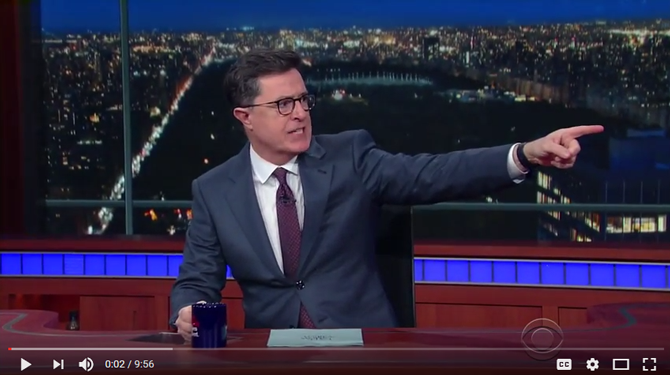
Først skal du sikre dig, at du ikke tilstopper dit netværk med datahungrige programmer. Du kan gøre dette ved højreklikke på din proceslinje og vælge Jobliste 10 Windows Task Manager-tricks, du ikke vidsteHvis det eneste tidspunkt, du åbner Task Manager, er, når et program er frossent og skal dræbes, overser du nogle af dets mere kraftfulde funktioner. Læs mere . Du vil se Processer fanen i din Task Manager. Klik på Netværk fane (og procenttal, der angiver netværksforbrug) for at se, hvilke programmer - bortset fra din browser - opsamler data.
Det gælder også RAM-brug. Husk, at jævn online-afspilning kræver optimal hardware. Klik på Hukommelse fane for at bestille dit valg fra mest brug til mindst. Højreklik ethvert program ikke nødvendigt til videoafspilning (det er heller ikke vigtigt for din pc-brug) og vælg Slutopgave. Dette frigør en vis ydeevne.
For det andet skal du downloade den nyeste version af Flash Player. Nogle større websteder har foretaget overgangen fra Flash Player til HTML5-video. Andre browserversioner kræver stadig Flash Player for at afspille video. Download den nyeste version af Flash og installer det på din computer.
For det tredje, deaktiver hardwareacceleration. Hardwareacceleration giver browsere mulighed for at dele visse opgaver til bestemte hardwaredele. Mens din CPU kan gengive, siger, 3D-modeller, er det bedre, at en specialiseret hardwarekomponent - GPU - gengiver denne model, fordi den kan gøre det hurtigere. Undertiden kan denne proces føre til afspilningsproblemer. Dette er et almindeligt emne og følgende officiel Flash-ressource forklarer, hvordan man gør det.
Fjerde og til sidst opdater din webbrowser. Nuværende browserversioner kan håndtere videoafspilning i høj kvalitet, da flere videoopbevaringssteder som YouTube giver mulighed for upload af optagelser i højere kvalitet. Gamle browserversioner eller bugged browserversioner kan begrænse videoafspilning.
Rock ikke båden
For at opsummere, hvis du har problemer med videoafspilning, skal du kontrollere for følgende punkter:
- Bruger du den seneste version af din medieafspiller?
- Har du de nødvendige codecs for at se det videoformat?
- Er din hardware kraftig nok?
- Har du de nyeste drivere installeret?
- Er der noget, der tilstopper dit netværk, eller forbruger du din RAM- eller CPU-kapacitet?
- Har du deaktiveret din browsers hardwareacceleration?
- Er din webbrowser opdateret?
Heldigvis er det en enkel og ikke-invasiv procedure at sikre jævn videoafspilning.
Har du problemer med afspilning? Har du prøvet alt, og afspilningen er stadig hakket? Fortæl os det i kommentarerne nedenfor!
Billedkredit: Dmitriy Kozhanov via Shutterstock.com
Christian er en nylig tilføjelse til MakeUseOf-samfundet og en ivrig læser af alt fra tæt litteratur til tegneserierne Calvin og Hobbes. Hans passion for teknologi matches kun af hans vilje og vilje til at hjælpe; Hvis du har spørgsmål angående (for det meste) noget, er du velkommen til at sende e-mail væk!

